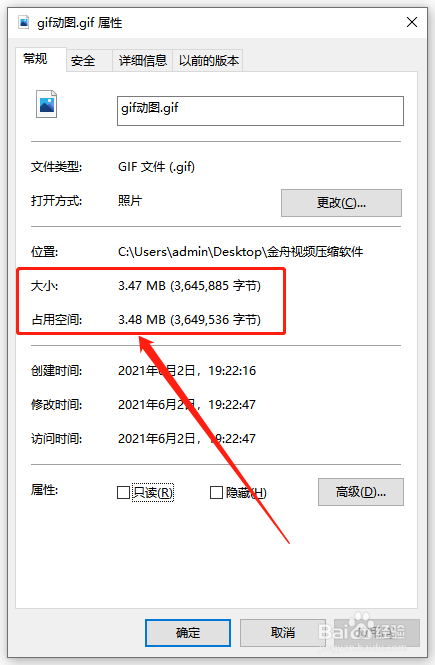1、首先,在电脑上打开视频压缩软件,在左侧选择“GIF压缩”功能;
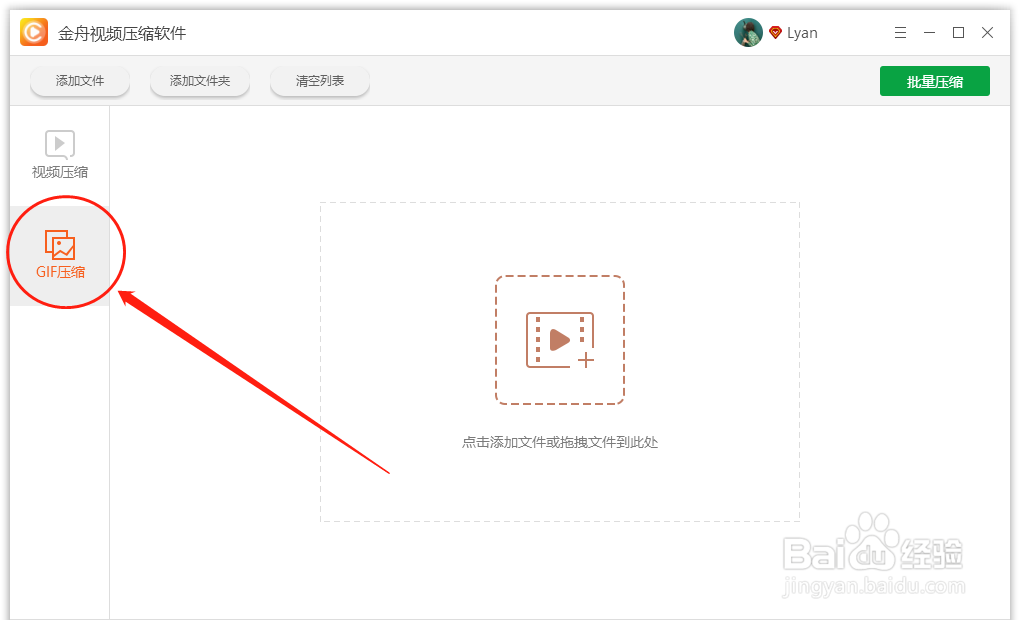
2、接着,点击添加文件将需要压缩的GIF上传进来,可批量添加多个哦;
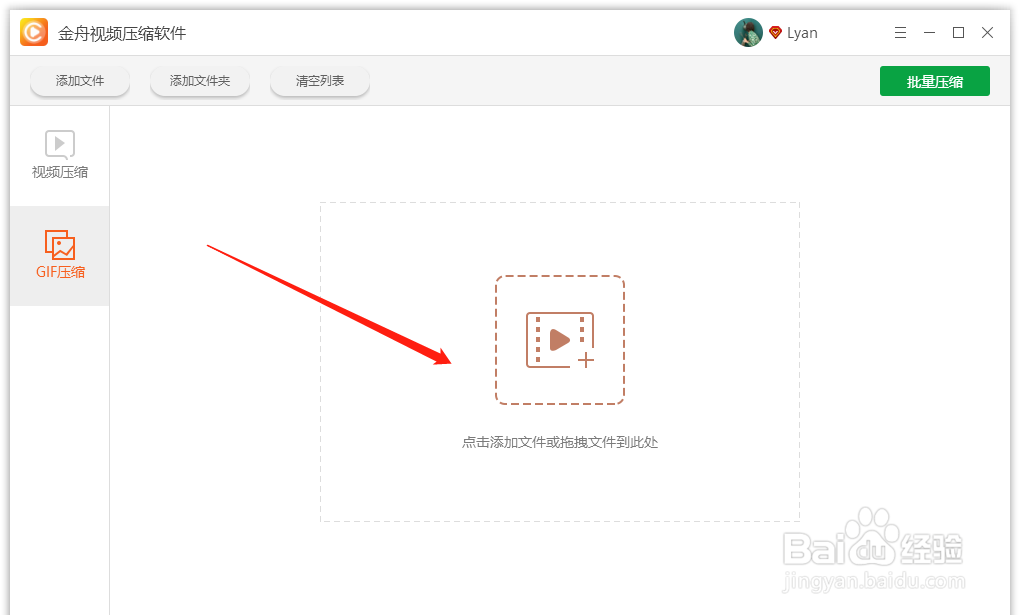
3、如图,此GIF高达50多兆,在右侧选择压缩强度时可选择高压缩,数值越高,gif压缩得越小;

4、软件默认的输出目录是原文件夹,点击此按钮可选择新的位置;
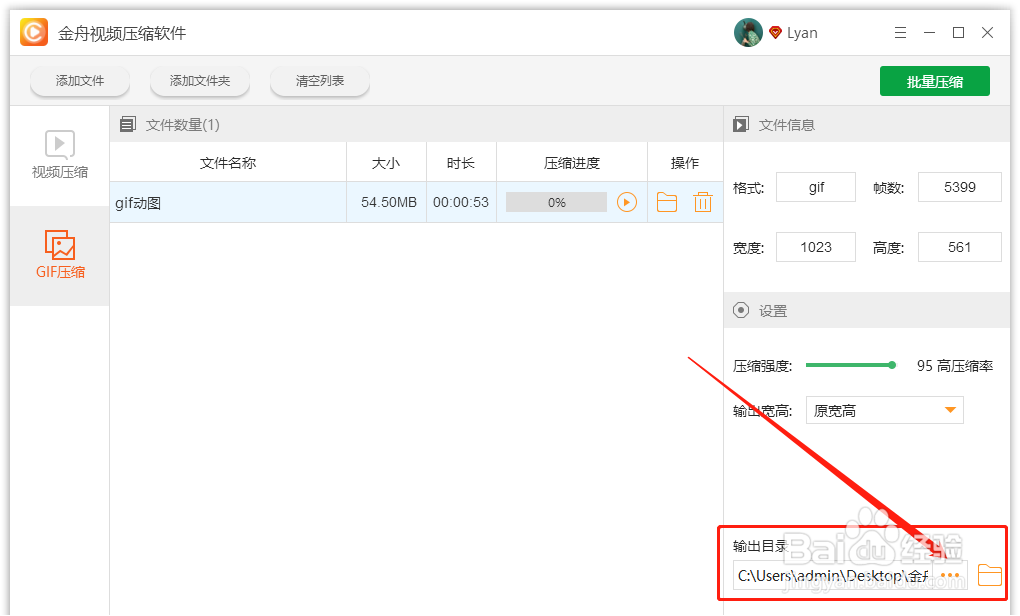
5、最后,直接点击右上角的“批量压缩”就可以了;
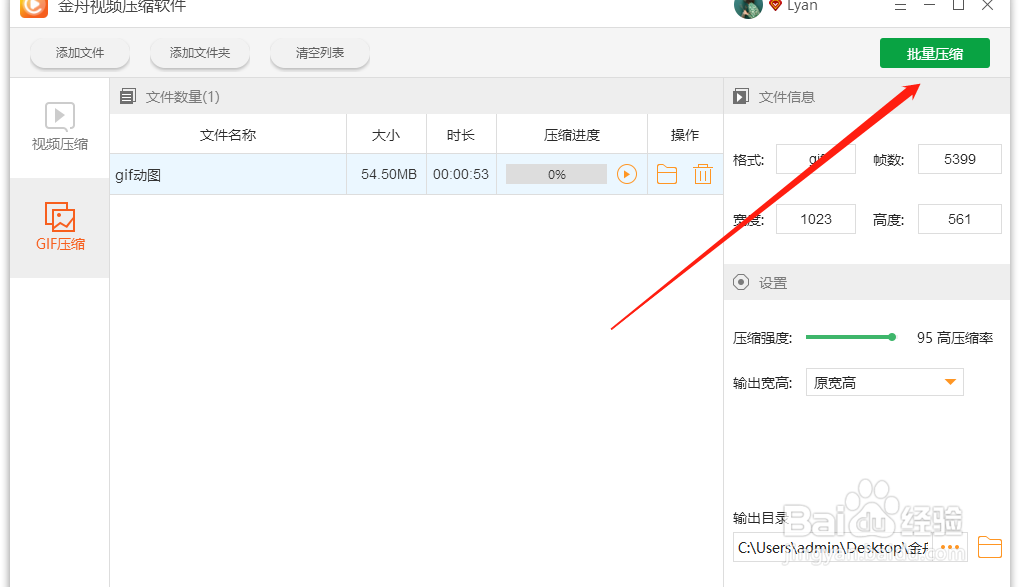
6、得到以下提示,说明GIF已经压缩成功啦,点击前往导出文件位置浏览文件即可;
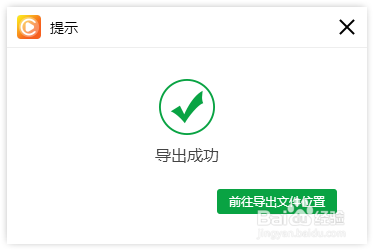
7、打开gif查看文件属性,该gif已经被压缩成3兆左右的图片啦!
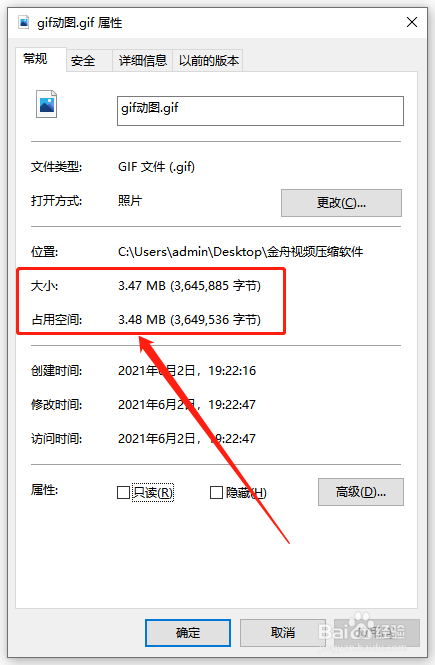
1、首先,在电脑上打开视频压缩软件,在左侧选择“GIF压缩”功能;
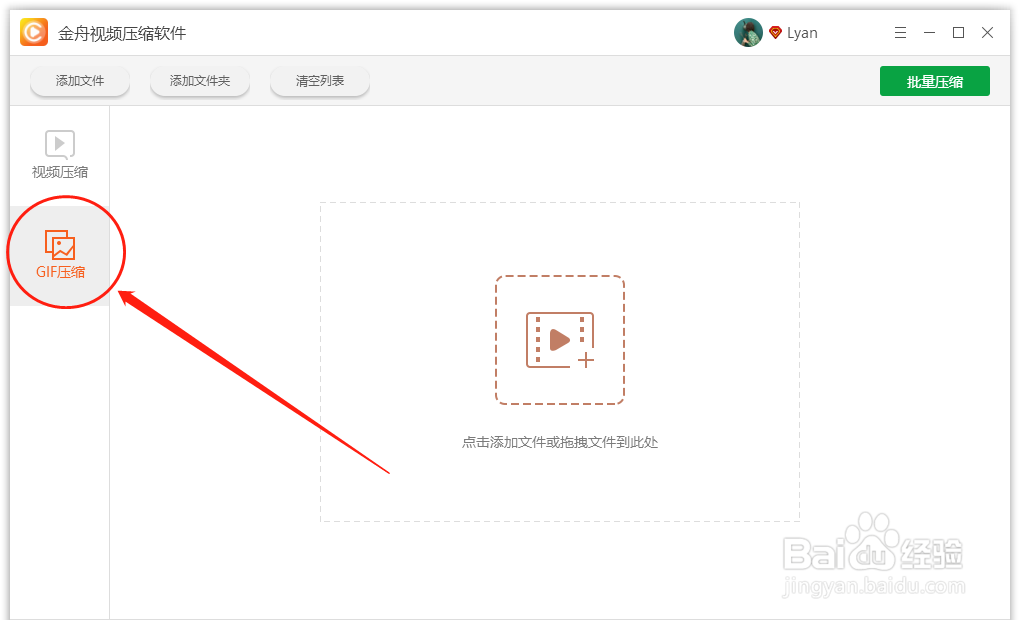
2、接着,点击添加文件将需要压缩的GIF上传进来,可批量添加多个哦;
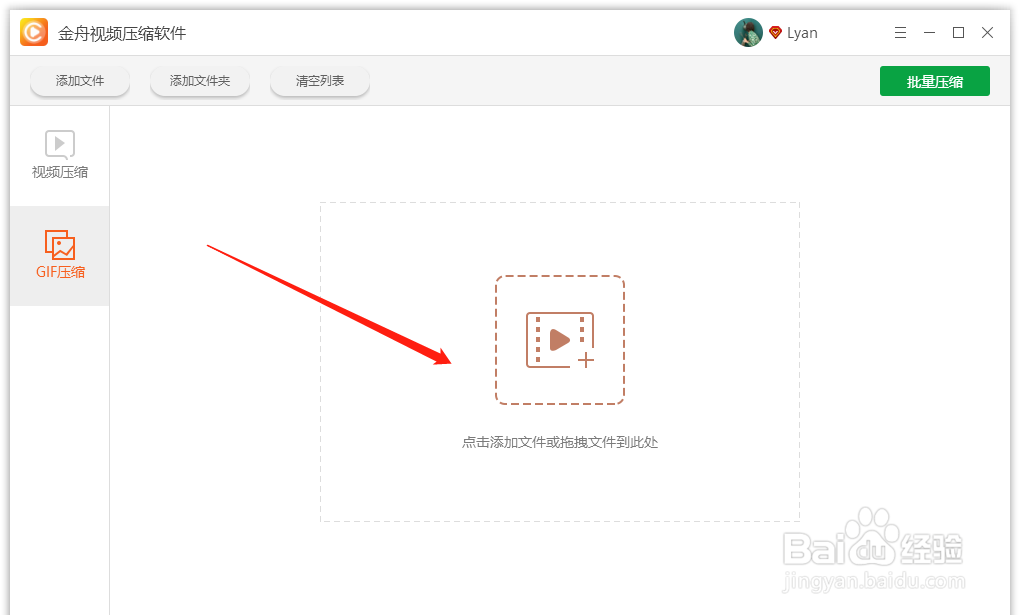
3、如图,此GIF高达50多兆,在右侧选择压缩强度时可选择高压缩,数值越高,gif压缩得越小;

4、软件默认的输出目录是原文件夹,点击此按钮可选择新的位置;
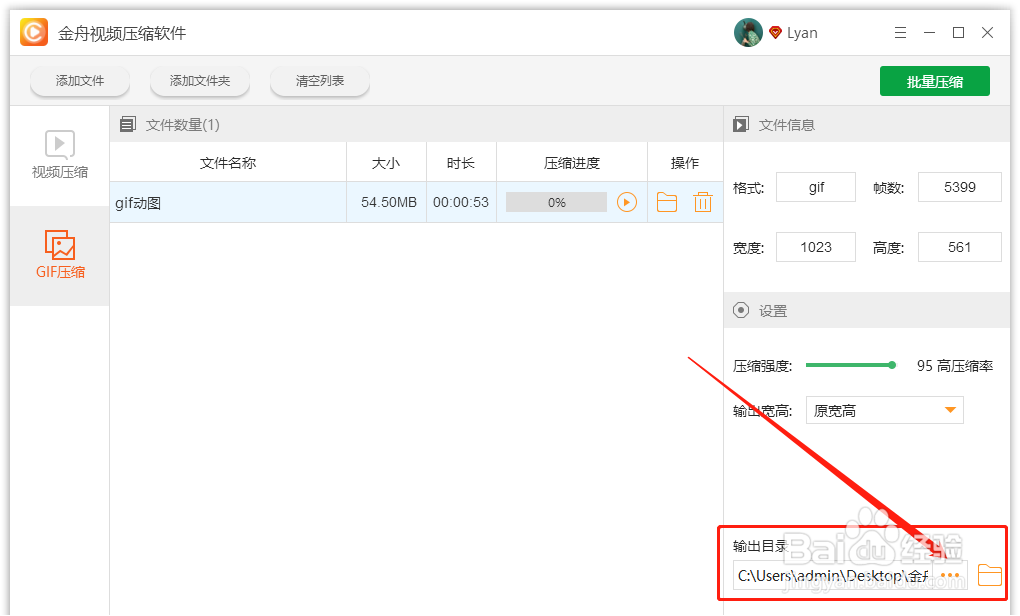
5、最后,直接点击右上角的“批量压缩”就可以了;
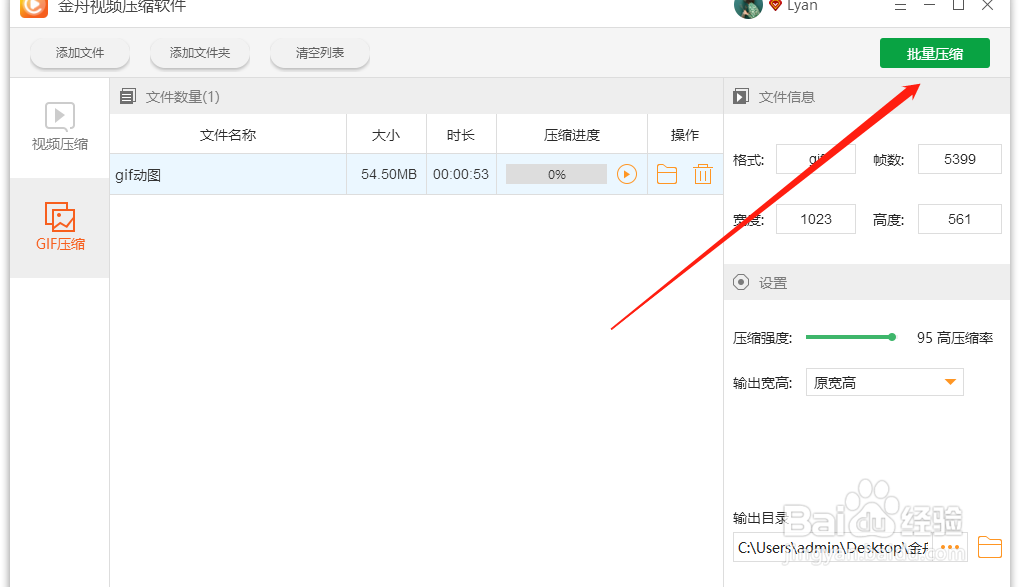
6、得到以下提示,说明GIF已经压缩成功啦,点击前往导出文件位置浏览文件即可;
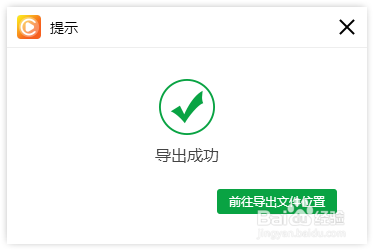
7、打开gif查看文件属性,该gif已经被压缩成3兆左右的图片啦!